Windows 11 viene con muchas opciones por defecto que nos hacen la vida más fácil. Sin embargo, no todos funcionan desde la instalación. Sin embargo, si perdemos un poco de tiempo en implementarlos, ganaremos mucho. ¡Así que cambie esto y actualice a Windows 11 al instante!
¡Cámbielo y actualice a Windows 11 al instante!
Habilitar la opción Copiar y pegar avanzada
La función de copiar y pegar es útil para todos, ya que ayuda a mover contenidos de un lugar a otro. Windows 11 proporciona una herramienta avanzada que ahorra mucho tiempo. Sin embargo, no está habilitado de forma predeterminada. Tanto si es nuevo en Windows 11 como si no ha oído hablar de la herramienta, es fácil activarla en la aplicación Configuración de Windows 11.
Así que ve al menú Inicio y haz clic en Configuración. Ahora desplázate hacia abajo hasta que encuentres la opción Portapapeles. Haga clic en la opción.
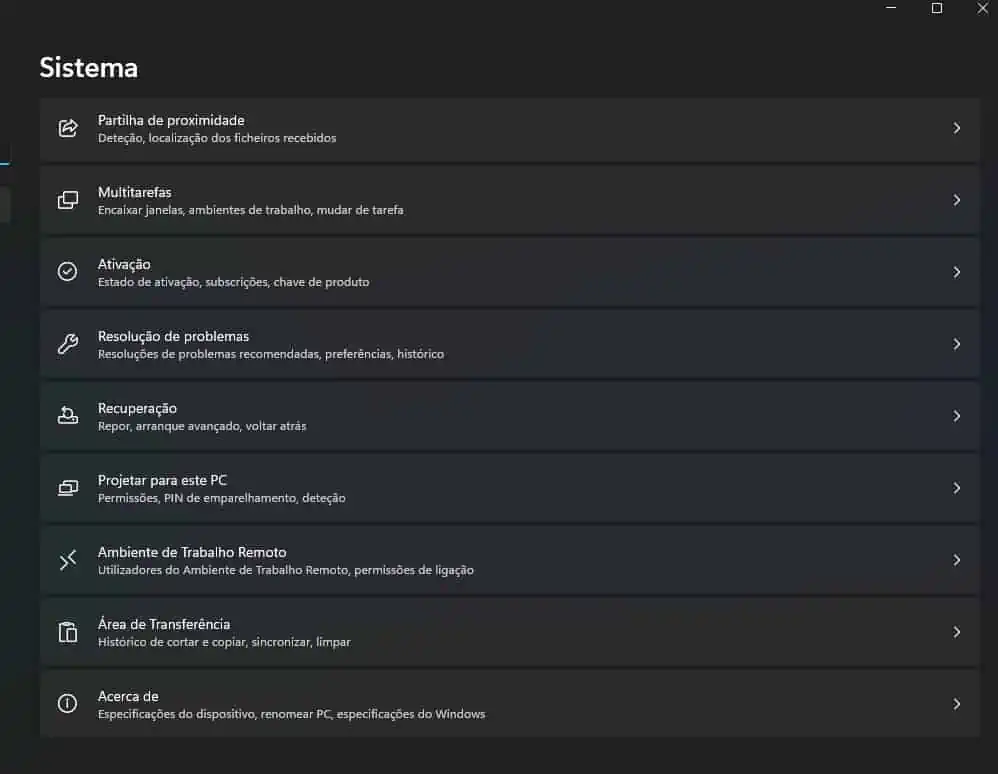
Ahora encienda el interruptor frontal Historial del portapapeles.
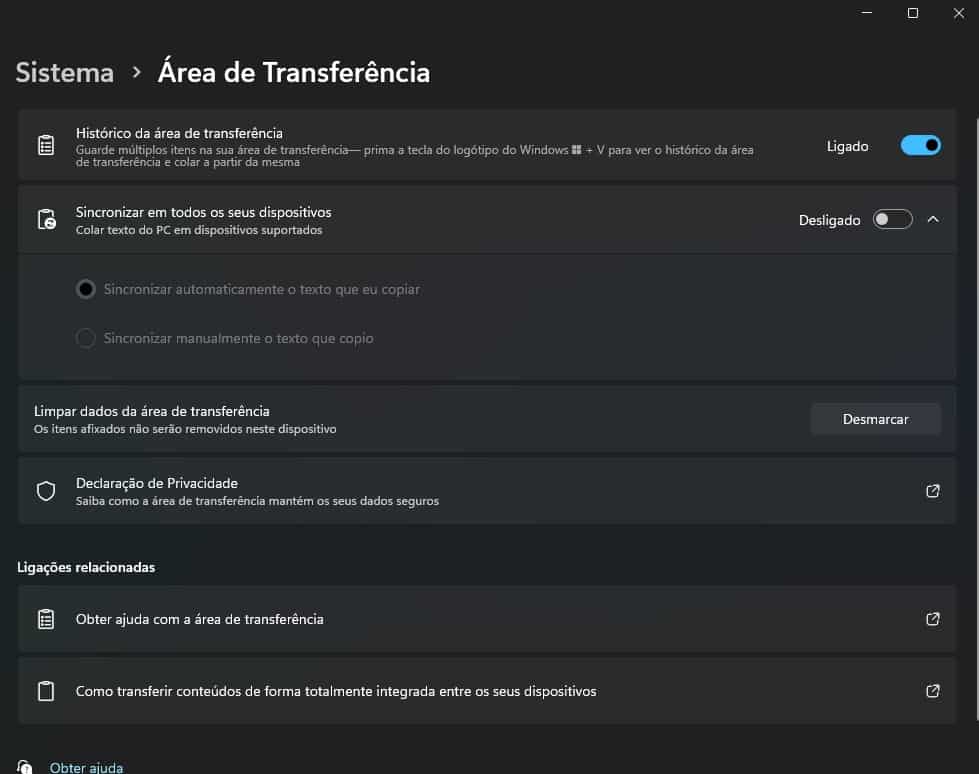
A partir de ese momento, puedes usar la combinación de teclas Win + V de tu teclado para acceder al historial del portapapeles y seleccionar el elemento deseado que copiaste previamente. La verdad es que es muy útil y funciona bien.
Compartir proximidad
Si tiene varias PC con Windows 11 o 10, Proximity Sharing facilita la transferencia de contenido de una PC a otra a través de Wi-Fi o Bluetooth.
Así que haga clic en Uso compartido de proximidad en la aplicación de configuración y el área del sistema.
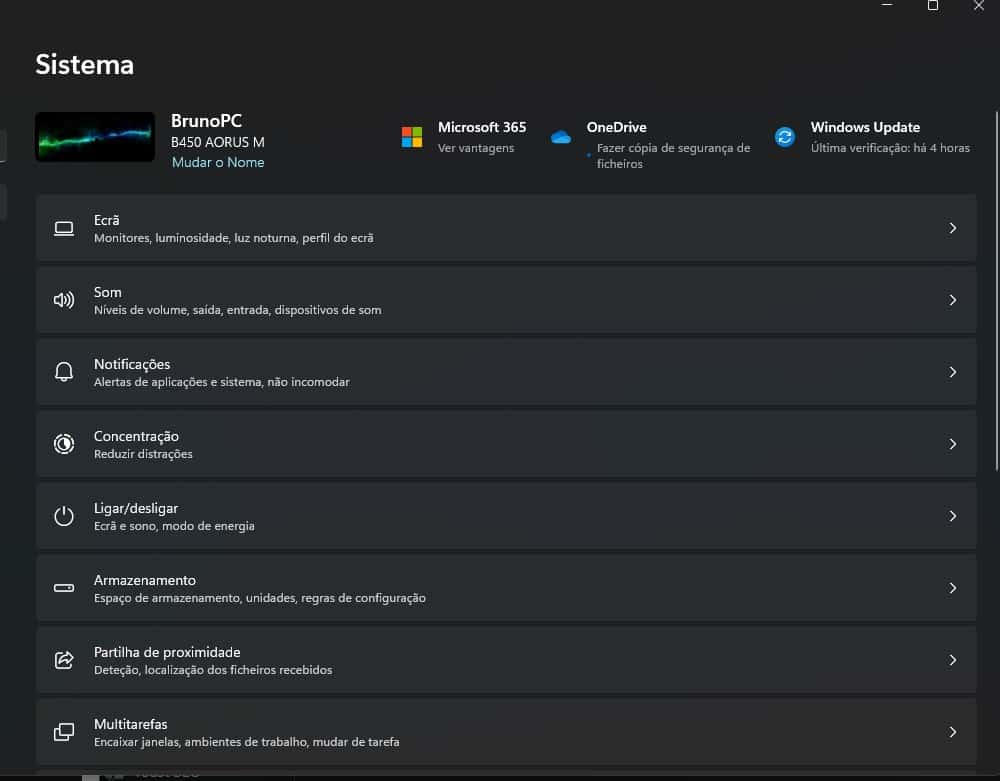
Luego habilite la opción Solo mis dispositivos. Por supuesto, si las computadoras de los amigos con las que desea compartir contenido están cerca, puede elegir Todos los cercanos.
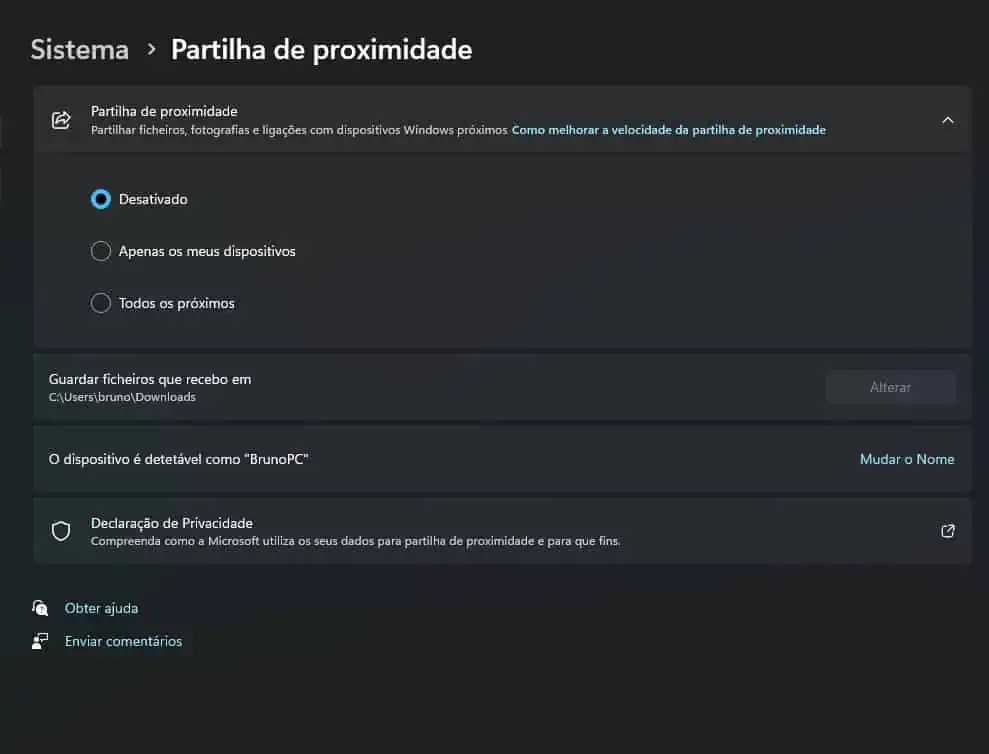
Una experiencia de escritorio limpia
Todos los archivos y carpetas importantes deben ser fácilmente accesibles. Al crear accesos directos a aplicaciones o carpetas en el escritorio, puede acceder a todo lo importante lo más rápido posible. Sin embargo, no debemos abusar de ella.
Revisa periódicamente lo que es importante para ti. Si acaba de comprar una PC con Windows 11, verá íconos de escritorio como la Papelera de reciclaje. Estos íconos se pueden ocultar rápidamente con solo unos pocos clics. Puede eliminar accesos directos haciendo clic con el botón derecho en archivos o carpetas en su escritorio.
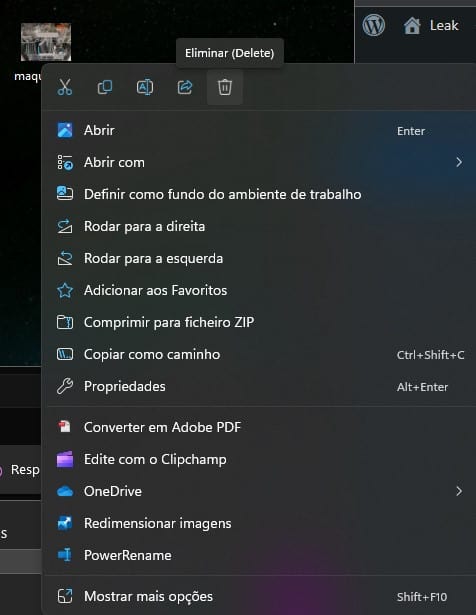
Activar el sentido de almacenamiento
También encontramos una opción de almacenamiento dentro de los ajustes. Ahora bien, si pulsamos sobre esta opción, pasaremos a otra relacionada con el sensor de almacenamiento.
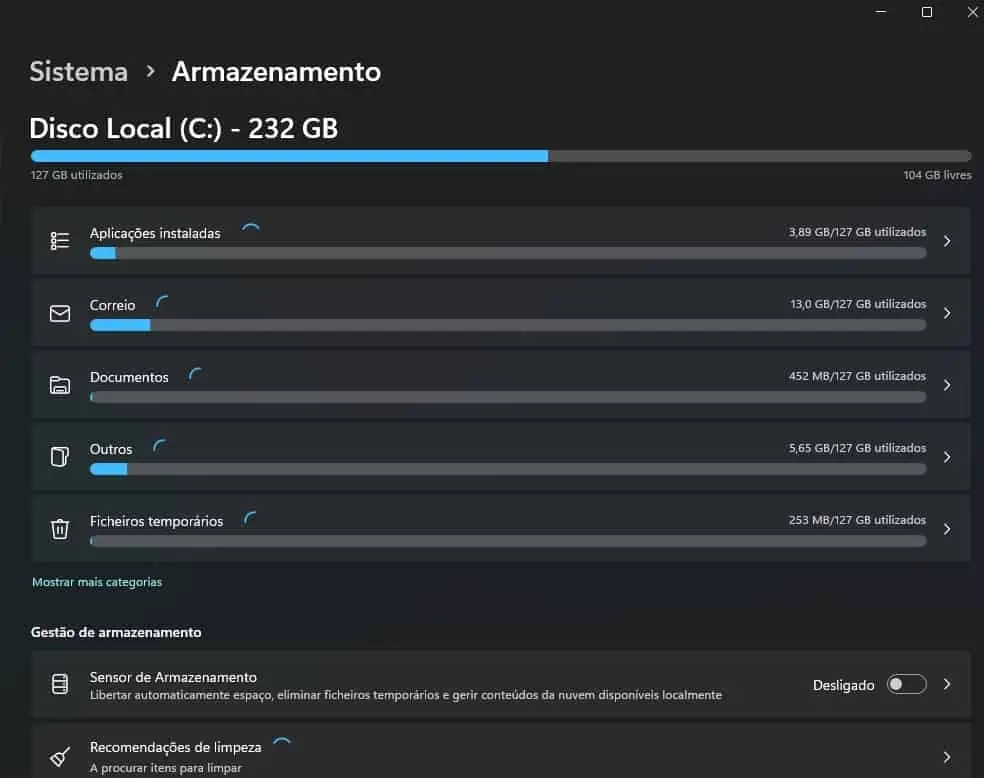
Habilite y programe Night Light en Windows 11
Deberá ir a la configuración de Windows para realizar este cambio. Dicho esto, puedes abordarlo de varias maneras. A través del menú Inicio o buscando Configuración en Windows.
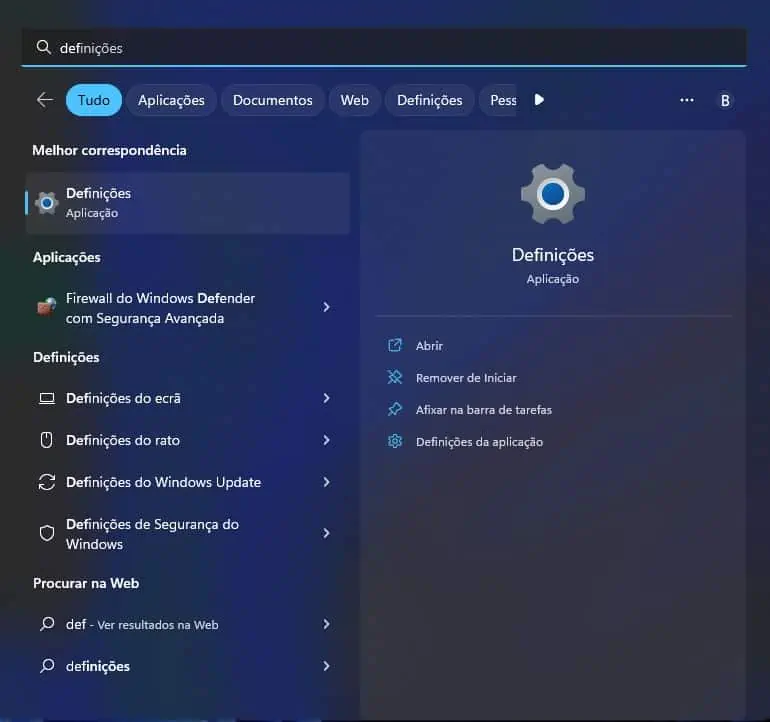
Luego, en la PC, busque Pantalla y haga clic en ella. En ese momento, presione Nightlight.
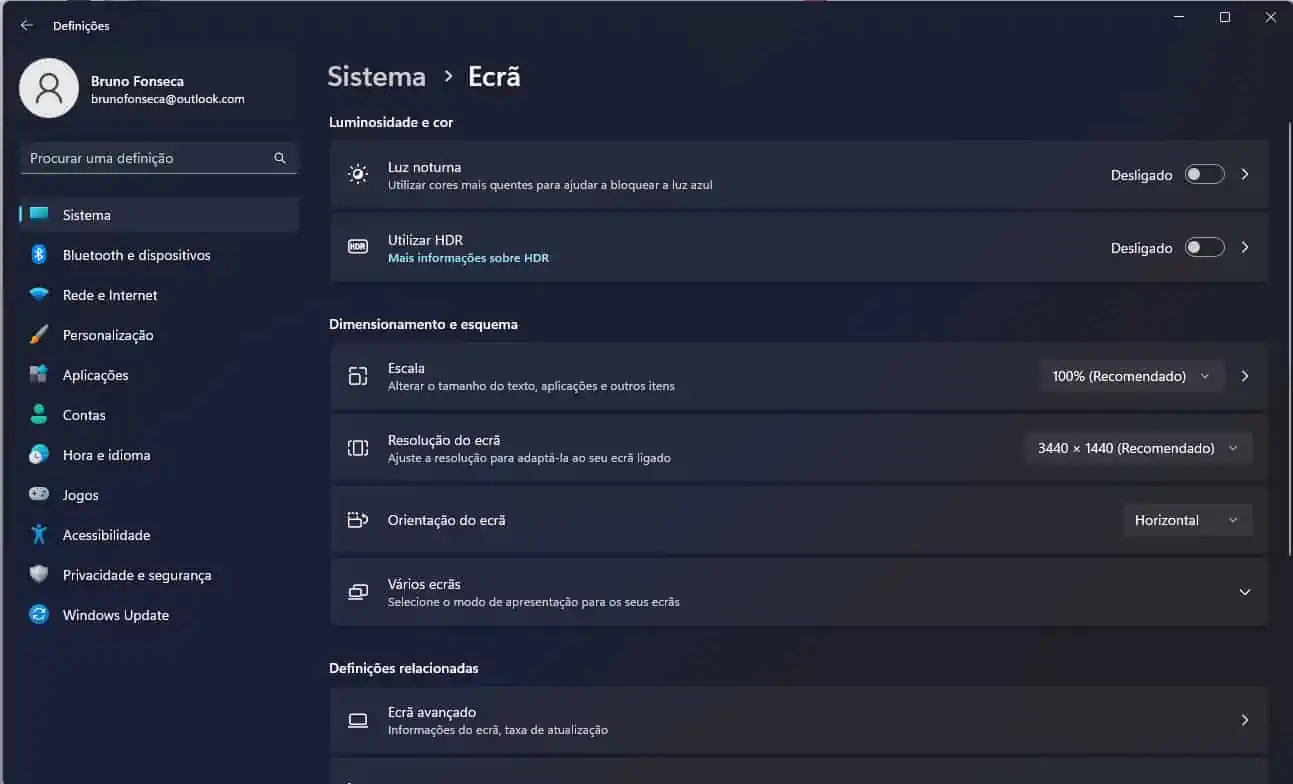
Ahora puedes configurar la intensidad de la luz y programar la activación. Esto es muy importante. Porque en ese momento no tenemos que hacer nada manualmente para que la plataforma suba y baje la luz azul.
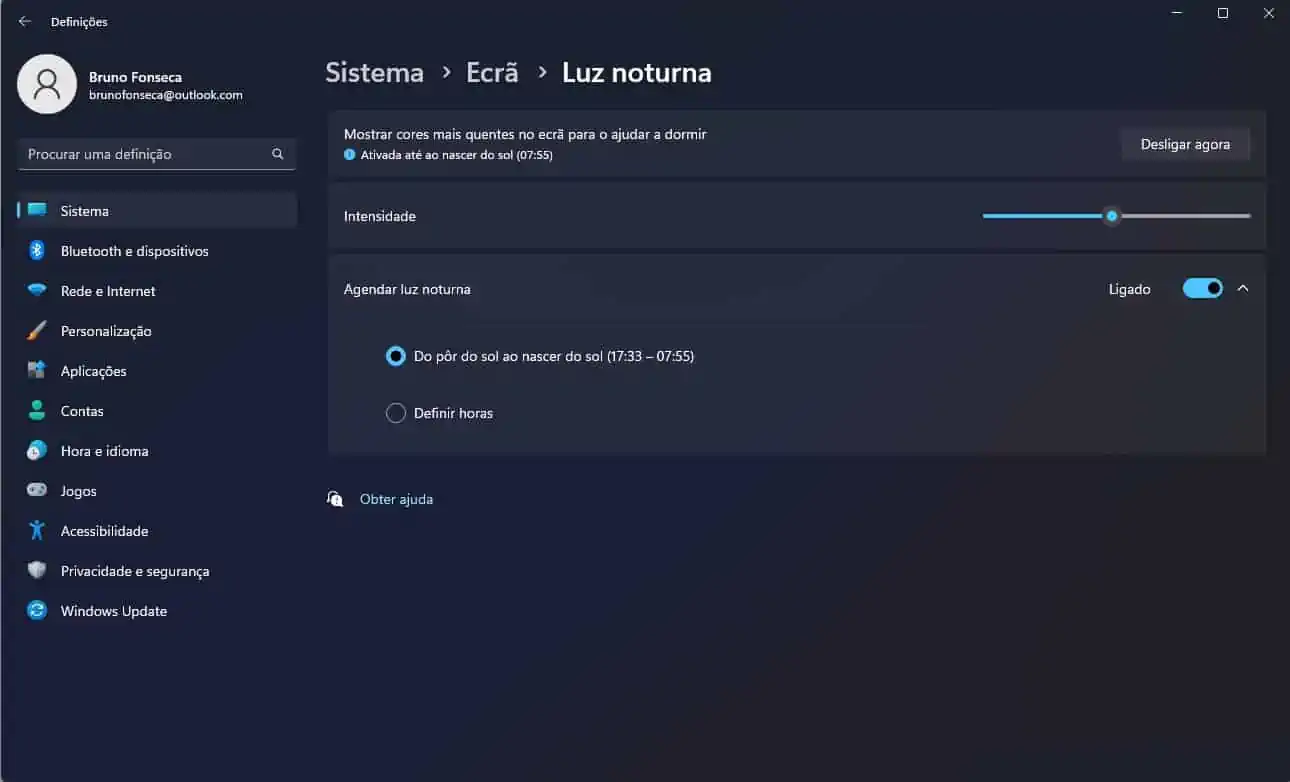
Pero, ¿cuándo es el mejor momento?
Todo depende de tus hábitos. Digamos que te acuestas después de las diez de la noche y te quedas frente a tu computadora hasta entonces. Digamos que es mejor activar este sistema dos horas antes. Así que puedes estar activo hasta las 20 o las 19:30 de la mañana siguiente.




